升级手机后,担心丢失Android联系人?别担心。换新手机时,强烈建议将Android联系人导出到 Excel。Excel 可以更轻松地整理、备份和在设备之间迁移联系人。但将Android联系人导出到 Excel 并不总是那么简单。
如果您是 realme 用户并想知道如何将 realme 联系人导出到 Excel,本指南将引导您了解几种实用方法,从内置工具到专业软件。
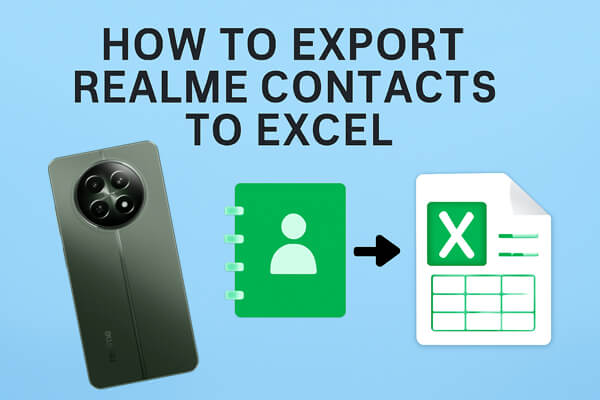
Realme 手机内置的“通讯录”应用允许您将联系人导出为 VCF (VCard) 文件。之后,您可以将此文件转换为 Excel 格式 (.csv)。此方法最简单,无需第三方工具。但是,我们不建议这样做,因为:
具体步骤如下:
步骤 1. 在 Realme 手机上打开“联系人”应用程序。
第 2 步。点击三点菜单(更多)并选择“设置”。
步骤3.选择“导出联系人”>“导出到.vcf文件”。

步骤4.将文件保存到手机存储或SD卡。
步骤5.将.vcf文件传输到您的计算机。
步骤6.打开Excel并导入.vcf文件,然后将其保存为CSV格式。
如果您已使用 Google 帐户并启用了联系人同步功能,Google 通讯录将是一个便捷的选择。其优势在于您可以在线管理联系人,并将其直接导出到 Excel/CSV 格式。但是,此方法需要互联网连接和 Google 帐户。如果您之前未同步过联系人,则可能无法获得最新更新。操作方法如下:
步骤 1. 在您的Android手机上,转到“设置”>“帐户”>“Google”。
第 2 步。选择您的 Google 帐户并确保已启用联系人同步。
步骤 3. 在计算机上打开Google 通讯录,然后使用手机上使用的相同 Gmail 帐户登录。
步骤4.在Google通讯录中,单击“导出”按钮。
步骤5.选择导出所有联系人或仅导出特定联系人。
步骤 6. 选择导出格式:

第七步:最后点击“导出”。
对于想要专业省时的解决方案的用户来说, Coolmuster Android Assistant是最佳选择。与手动或在线方法不同,这款软件允许您轻松将 Realme 手机中的联系人直接导出为 CSV 格式。如果您拥有大量联系人或需要编辑、备份和恢复等附加功能,它尤其实用。
Coolmuster Android Assistant的主要功能
使用Android Assistant 将 realme 联系人导出到 Excel 的步骤:
01在电脑上下载并安装Android Assistant,然后打开它。
02使用 USB 数据线(确保已启用 USB 调试)或通过 Wi-Fi 连接您的 realme 手机。

03检测到设备后,单击左侧面板上的“联系人”选项卡。

04浏览所有已存储的联系人,勾选要导出的联系人,然后点击“导出”,并选择 Excel 的“CSV”格式。您的 realme 联系人现已安全地导出到兼容 Excel 的文件中。

另一个解决方案是使用第三方应用,例如 Google Play 上的 Contact To Excel。这些应用允许您将手机中的联系人直接导出为 Excel 格式。但是,移动应用的功能可能有限,并且在联系人列表非常大的情况下可能无法很好地运行。
以下是使用 Contact To Excel 应用程序将 realme 联系人导出到 Excel 的方法:
步骤 1. 从 Google Play 下载并安装Contact To Excel 。
第 2 步。启动应用程序并允许其访问您的联系人。
步骤3.点击“导出联系人”按钮并选择XLSX或CSV选项。

步骤4.选择要导出的所有或特定联系人。
步骤5.将文件保存到您的手机或通过电子邮件/云共享。
1. 我需要一台电脑才能将Android联系人导出到 Excel 吗?
并非总是如此。您可以使用 Contact To Excel 之类的移动应用程序,但使用装有Coolmuster Android Assistant电脑更可靠。
2. 哪种格式最适合 Excel?
Excel 的最佳格式是 CSV,因为它本身支持 Realme 的联系人信息,并能以清晰的分栏形式显示姓名、电话号码和其他详细信息。与通常需要转换的 VCF 文件不同,CSV 文件可以立即在 Excel 中打开和编辑,是管理联系人最便捷的选择。
3. 导出联系人会将其从我的手机中删除吗?
不会。导出只会创建您的联系人副本;您的原始联系人将保持不变。
将 realme 联系人导出到 Excel 可帮助您在切换到新设备时,确保重要数据安全有序,并轻松迁移。虽然“通讯录”应用和 Google 通讯录可以正常使用,但功能可能受限。
在这些选项中,如果您正在寻找一种快速、可靠且灵活的方式来管理和导出您的 Realme 联系人, Coolmuster Android Assistant显然脱颖而出。它不仅解决了导出问题,还让您可以自由地直接从计算机管理所有Android数据。
相关文章:
如何在电脑上轻松编辑 realme 手机联系人(4 种行之有效的方法)
如何在 Realme 上恢复已删除的联系人 [3 种简单方法]